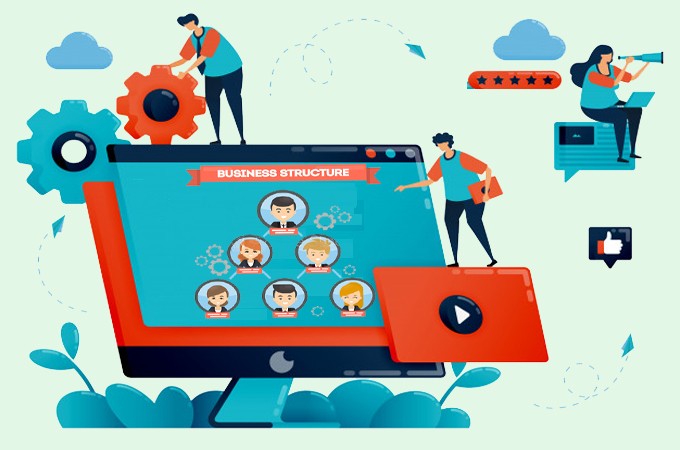
組織圖,又稱為組織架構圖,可以表達組織或公司中各部門的劃分,標明職位對應的負責人及其上下級的職位關係。每一間公司都需要一份組織架構圖來對部門職位關係說明,方便職員能及時找到對應的負責人溝通。如果你被突然安排了製作組織圖的任務,不用擔心,其實製作方法並不難,下面一起來看看吧!
製作組織架構圖的4種方法
GitMind
GitMind是一款線上的組織圖製作軟體,它已經在範本庫裡提供了一些組織架構圖的範本,如果合適可以直接保存使用,只需更改文字就可以了。如果你想自己製作組織圖,也有非常多符號可以使用,簡單拖拽一些形狀加上文字就能完成。下面附上使用GitMind製作組織圖的步驟供你參考。
- 訪問GitMind官網,點擊【線上使用】進入編輯頁面。選中【流程圖】>【組織架構圖】 ,就可以看到一些範本,選中即可保存。
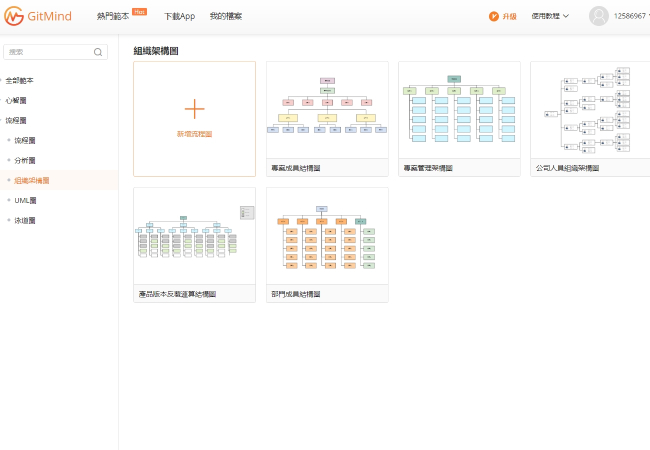
- 如果不合適,點擊【新增流程圖】,進入編輯頁面。
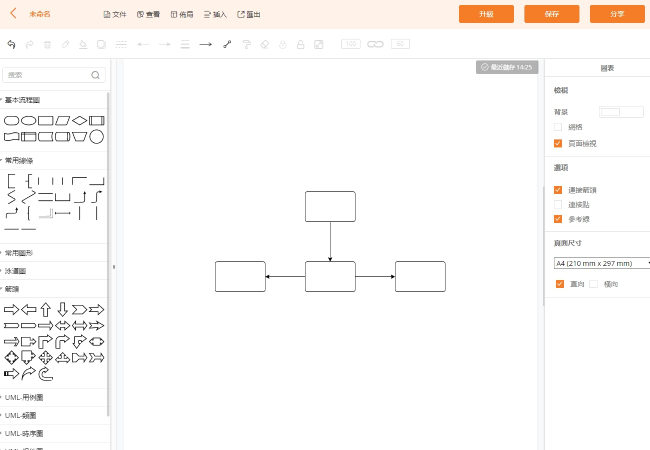
- 在左側有很多符號元素,用滑鼠按住符號拖拽到空白頁面上就能添加好。
- 在圖形裡按兩下一下就能編輯文字。右側欄可以更改圖形的顏色,文字顏色等。
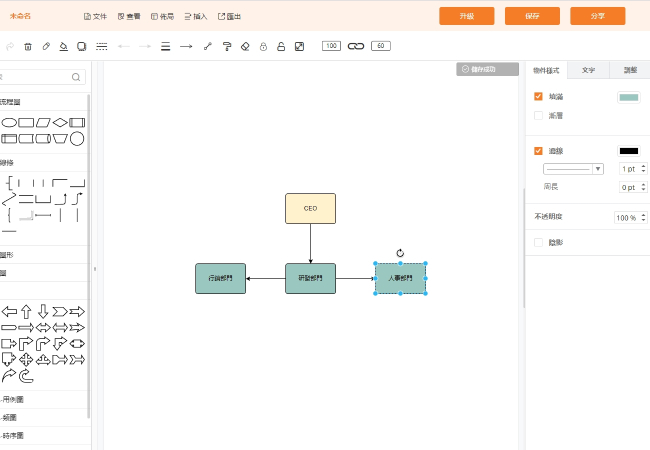
- 做好後點擊右上角的保存按鈕就可以匯出為圖片格式了。
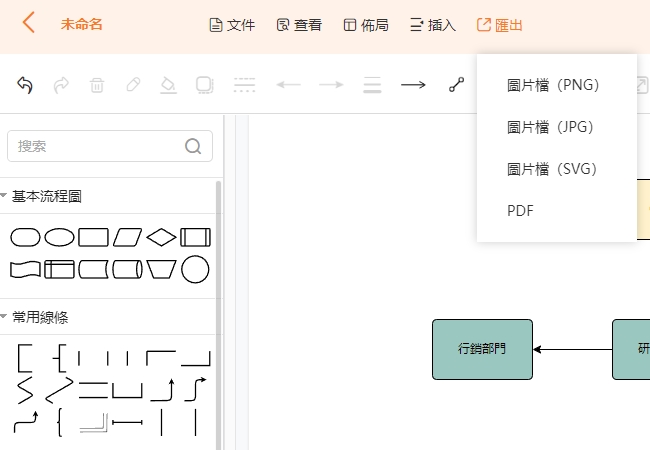
Word
Word不僅可以用來做文字編輯器,還能製作組織架構圖。它有一個功能叫SmartArt圖形,在這個功能裡可以找到組織架構圖的範本。使用Word製作組織架構圖的好處在於不需要額外下載軟體,但同時在Word裡面調整圖形會稍微困難一些。下面是用Word製作組織架構圖的步驟:
- 打開Word程式,點擊【插入】選擇【SmartArt】。
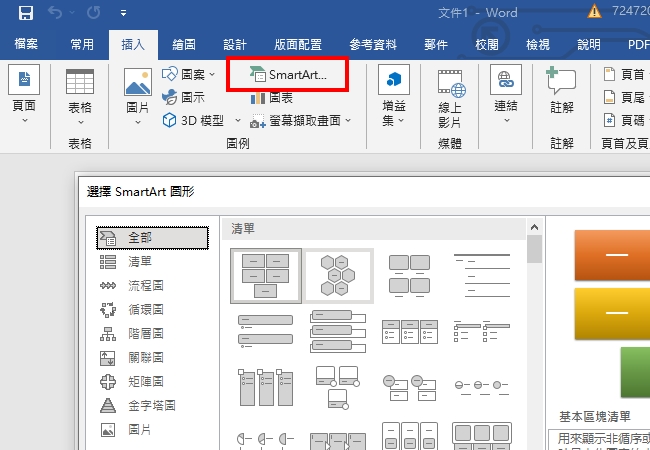
- 選擇【階層圖】版塊,選擇你覺得合適的佈局。
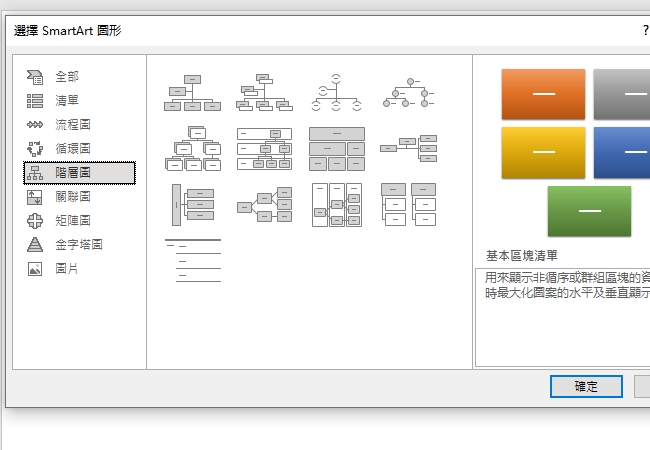
- 選擇節點後右擊一下可以選擇新增同級或下級節點。
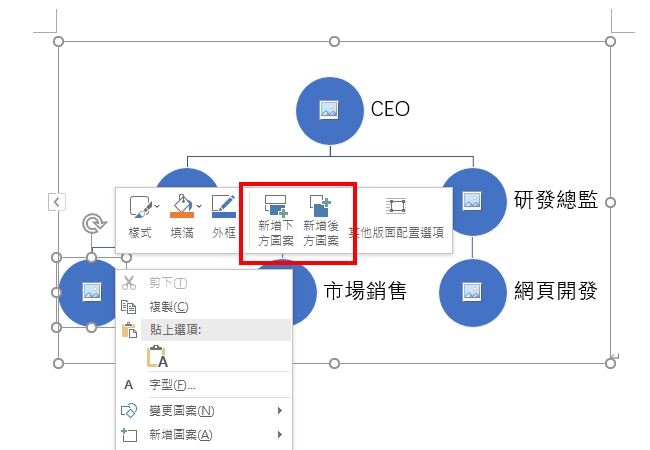
- 做好之後點擊【檔案】>【保存】即可。
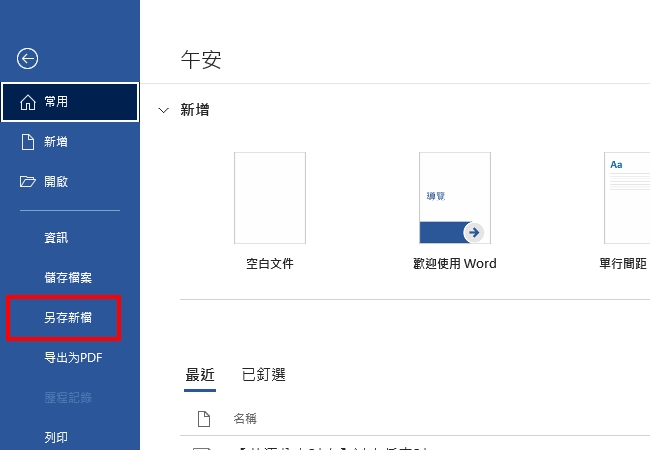
Excel
除了Word,Excel同樣可以用來製作組織圖,你可以從Excel的組織結構圖範本裡挑選,然後導入職員的資訊,快速輕鬆製作組織圖。使用Excel製作組織圖的步驟與Word差不多,同樣是使用SmartArt圖形的功能,可以繼續參考以上步驟。
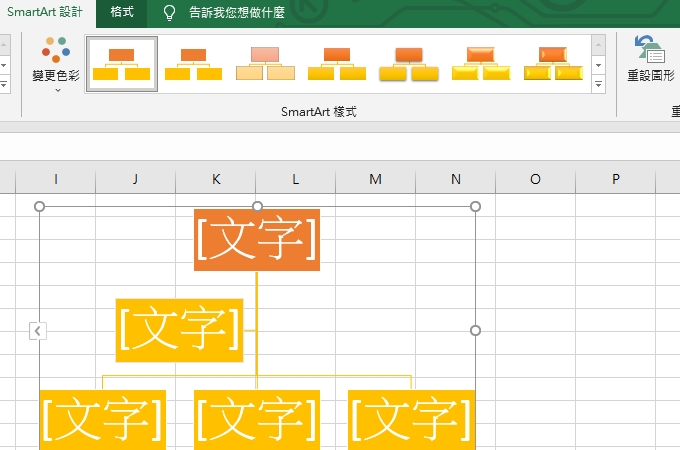
PPT
最後一款組織圖製作軟體是PPT,沒錯,Microsoft Office的軟體都能透過SmartArt圖形的功能來製作組織架構圖。Word、Excel和PPT可以滿足你不同的辦公場景製作組織架構圖的需求,步驟基本一致,所以都是非常簡單好用的,但PPT因為畫布是橫幅的,所以比較適合公司職位不多,較為簡單的職員關係。
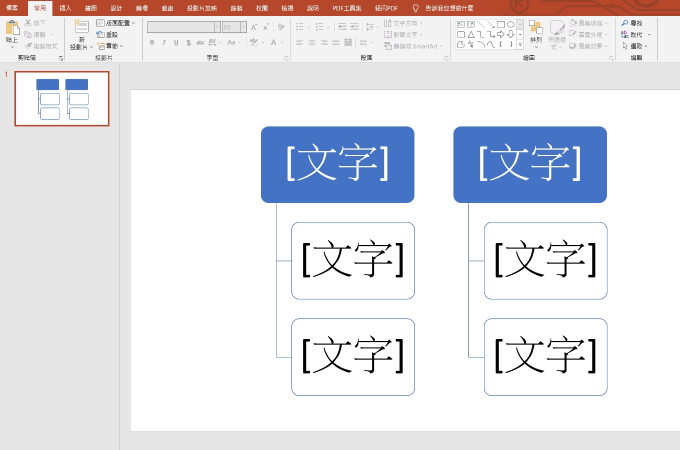
結論
以上就是4種簡單的組織架構圖製作方法,使用Microsoft Office軟體製作會稍微步驟多一些,使用GitMind可以直接選用範本然後更改文字,而且打開網頁就能製作,可以匯出為PNG、JPG、SVG和PDF格式,還能直接產生連結分享給全公司的職員,以後再有新增的職位或人員也能即時看到,不妨試試!
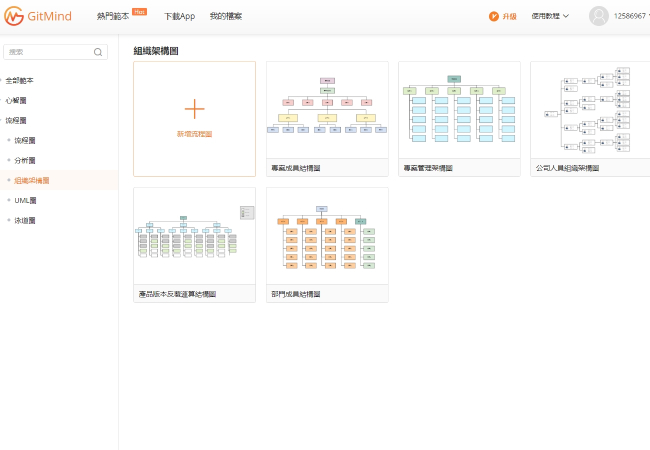
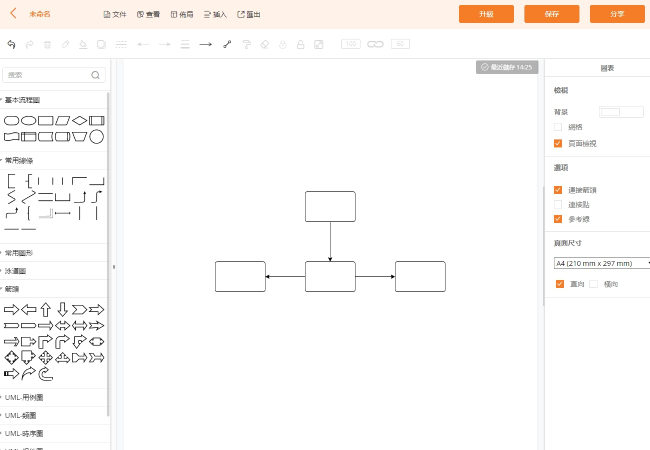
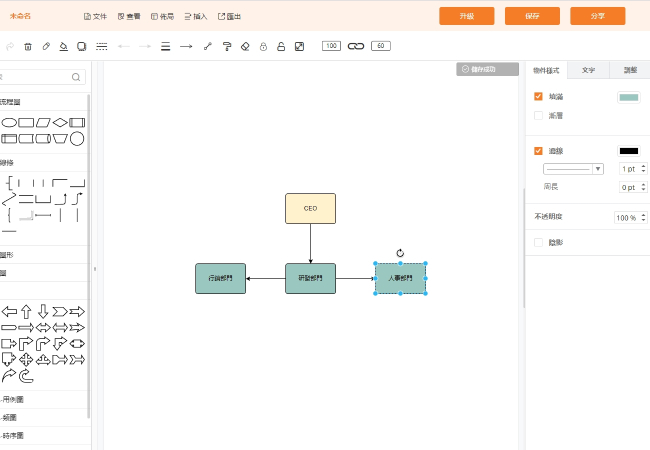
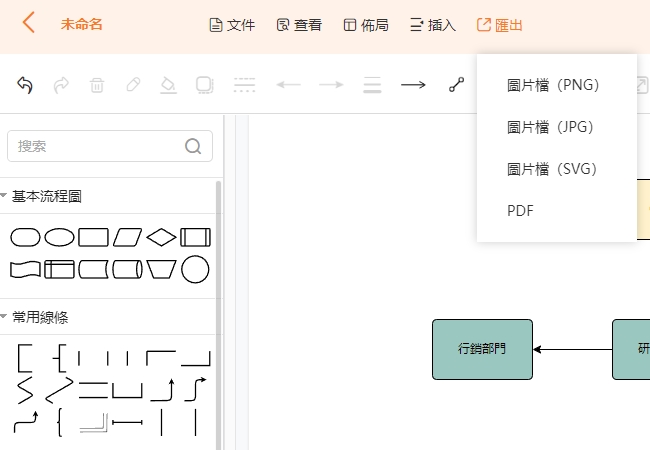
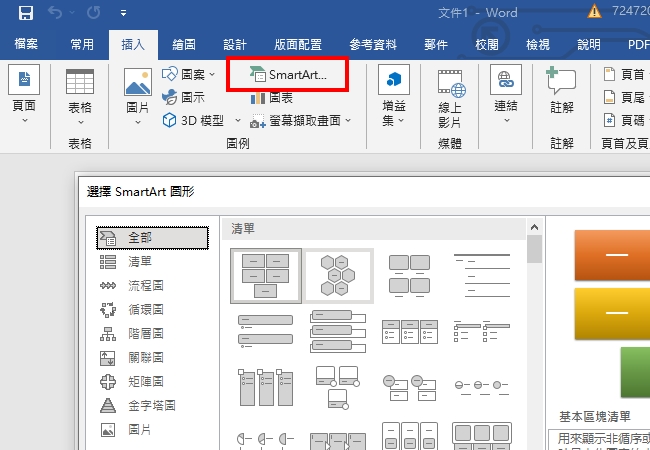
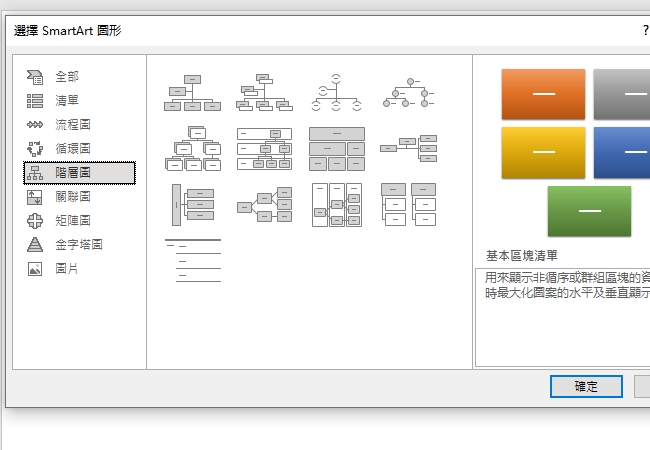
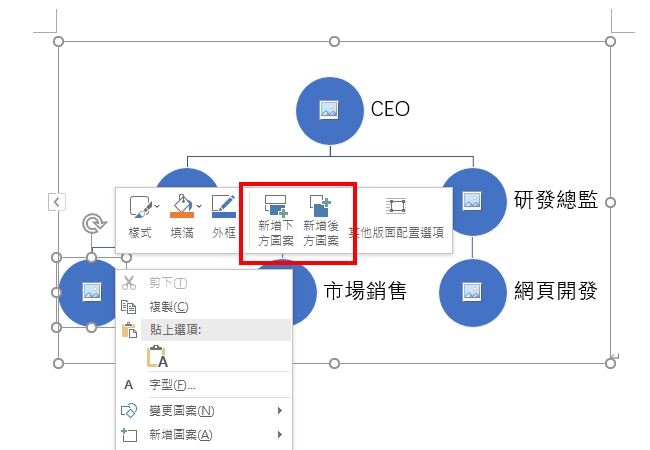
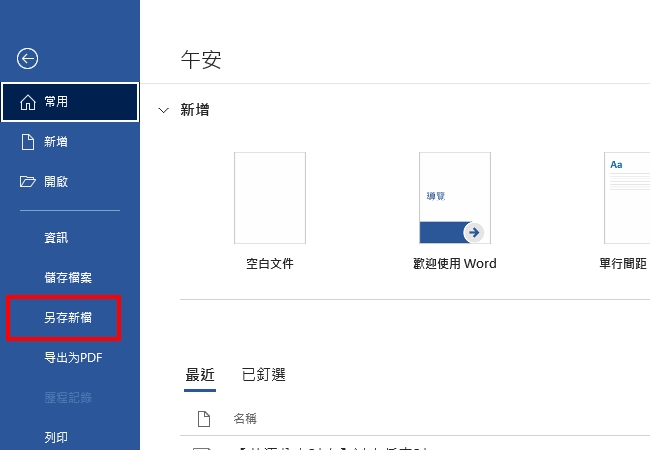
我要評論